excel模擬運算表的使用步驟 Excel工作表中使用模擬運算表的方法,近日有關世界杯的新聞太多,大家是不是都目不暇接了?不要留戀,還是默默的學點技術吧,比如“excel模擬運算表的使用步驟”這一干貨技術是excel模擬運算表的使用步驟 Excel工作表中使用模擬運算表的方法來實現這一技術,快跟小編來了解一下這個實用技能吧~
模擬運算表是進行預測分析的一種工具,它可以顯示Excel工作表中一個或多個數據變量的變化對計算結果的影響,求得某一過程中可能發生的數值變化,同時將這一變化列在表中以便于比較。運算表根據需要觀察的數據變量的多少可以分為單變量數據表和多變量數據表兩種形式,下面以創建多變量數據表為例來介紹在Excel工作表中使用模擬運算表的方法。本例數據表用于預測不同銷售金額和不同提成比率所對應的提成金額,創建的是一個有兩個變量的模擬運算表。
1、創建一個新的Excel工作表,并在工作表輸入數據。在B9單元格中輸入提成金額的計算公式“=$B$2*$B$3”,如圖1所示。
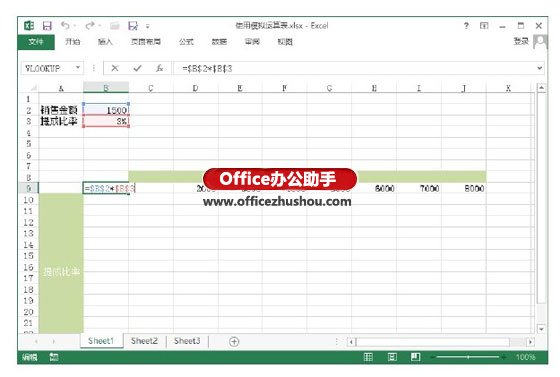
圖1 創建工作表并輸入公式
2、在B10:B23單元格區域中輸入提成比率,然后選擇用于創建模擬運算表的單元格B9:I23,在“數據”選項卡的“數據工具”組中單擊“模擬分析”按鈕,在打開的下拉列表中選擇“模擬運算表”選項,如圖2所示。
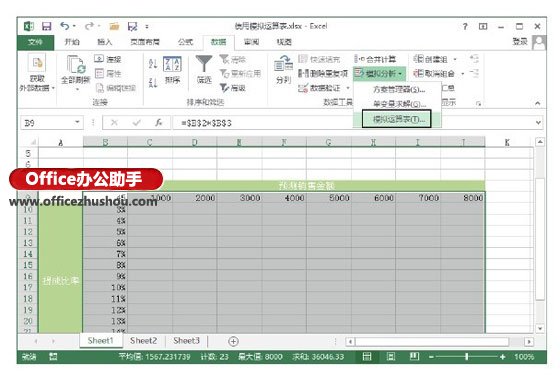
圖2 選擇“模擬運算表”選項
3、打開“模擬運算表”對話框,在“輸入引用行的單元格”文本框中輸入銷售金額值所在單元格地址“$B$2”,在“輸入引用列的單元格”文本框中輸入提成比率值所在單元格的地址“$B$3”,如圖3所示,然后單擊“確定”按鈕關閉對話框。
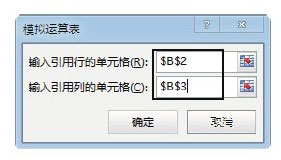
圖3 指定引用單元格
4、此時工作表中插入了數據表,通過該數據表將能查看不同的銷售金額和不同提成比率對應的提成金額,如圖4所示。
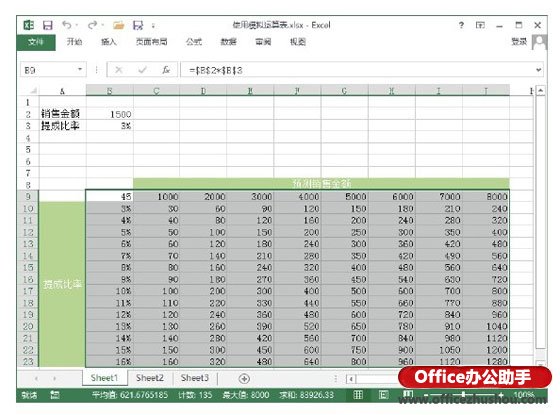
圖4 完成創建模擬運算表
注意
模擬運算表中的數據是存放在數組中的,表中的單個或部分數據是無法刪除的。要想刪除數據表中的數據,只能選擇所有數據后再按“Delete”鍵。
本文已經收錄至:《Office 2013應用技巧實例大全》 – Excel2013應用篇
 站長資訊網
站長資訊網